Premiereでは、音楽クリップにも編集やエフェクトを加えることができます。
●音楽クリップの配置●
音楽クリップも、ムービークリップや静止画と同じ方法で配置・編集をすることができます。
クリップには、波形が表示されます。その他、ボリュームなどのモーションカーブを出すこともできます。

オーディオトラックにはレイヤー階層はなく、同じ時間に2つのクリップが重なっている場合は、両方の音が出るようになっています。
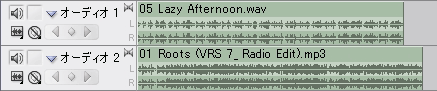
音楽クリップも、ムービークリップと同じ方法で、ソースビューに表示することができます。
音データにインポイント・アウトポイントを設定する場合は、表示エリアバーを使って、編集箇所をクローズアップします。
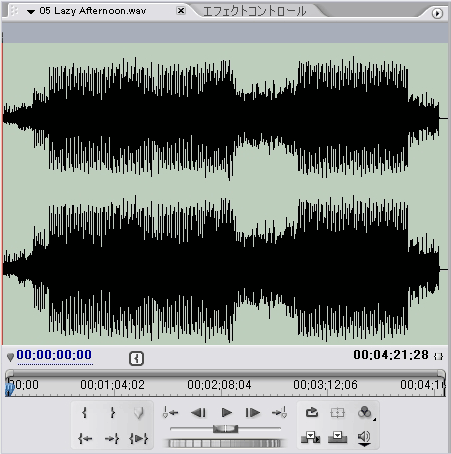
●インポイントとアウトポイントの作成●
音楽クリップをソースビューに読み込んで、編集箇所を拡大します。
デフォルトでは、時間インジケータが1フレーム単位でしか動かないようになっています。
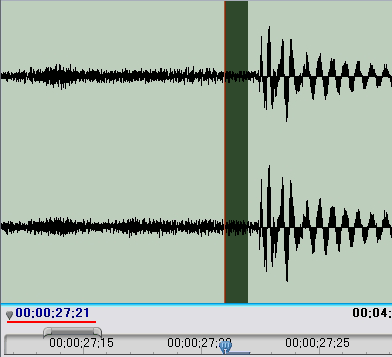 |
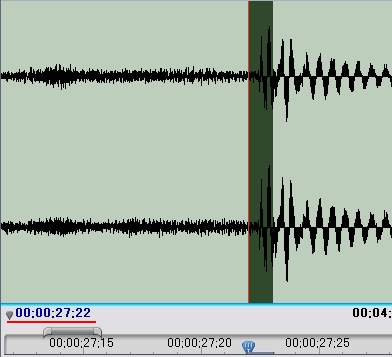 |
もっと細かく調整するために、ソースウィンドウ右上のボタンから、オーディオユニットにチェックを入れます。
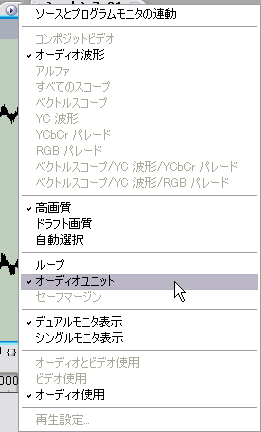
時間インジケータが細かい単位で動かせるようになります。この状態で、インポイントとアウトポイントを設定します。
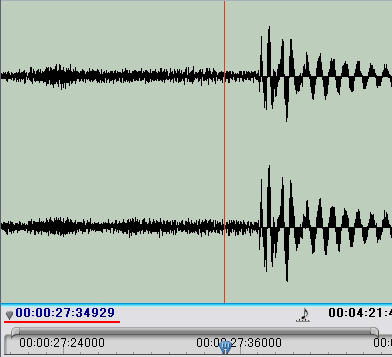 |
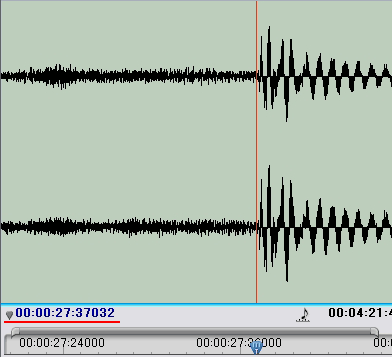 |
ループ素材を作る場合は、ループボタンを押して確認しながら作業します。
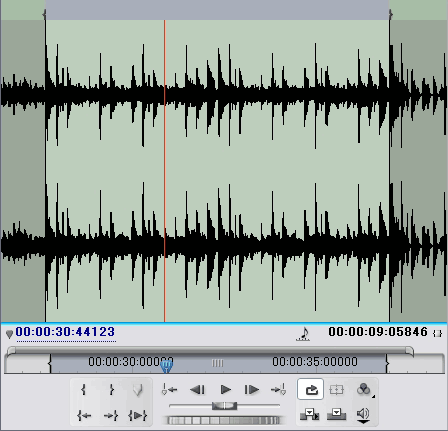
作成したループ素材をトラックに配置するには、ソースビューのオーバーレイ(またはインサート)ボタンを押します。
また、すでに配置されているクリップをコピーアンドペーストすることもできます。
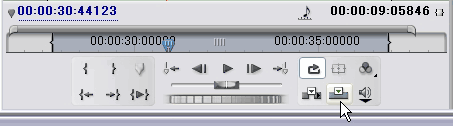

●ボリュームの調整(クリップ単位)●
音楽クリップには、基本エフェクトとしてボリュームがセットされています。
ボリュームにキーを設定することで、フェードアウトやフェードインを作ることができます。
フェードアウトさせる場合
時間インジケータを、フェードアウトが始まるフレームに移動し、キーフレームの追加/削除ボタンを押してキーを作成します。
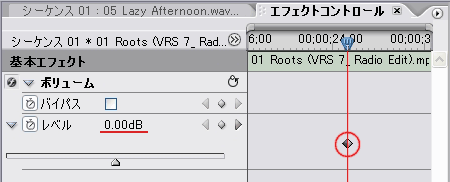
時間インジケータを最後のフレームへ移動し、ボリュームレベルのスライダを左端まで下げます。
(音楽クリップでは、『アニメーションの切り替え』にデフォルトでチェックが入っているので、数値を変えると自動的にキーが作成されます。)
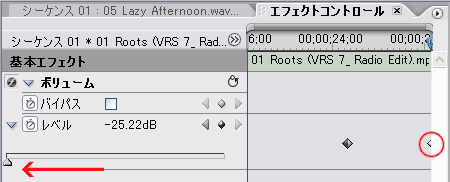
作成したキーをクリップに表示するには、オーディオトラックのボタンから、『クリップボリュームを表示』にチェックを入れます。
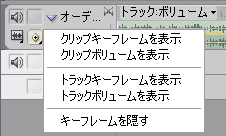
●オーディオトランジション●
音楽クリップにも、トランジションを付けることができます。オーディオトランジションの中に、2種類のクロスフェードが用意されています。
音楽クリップ間にトランジションをドラッグアンドドロップで配置します。
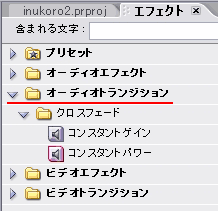 |
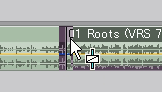 |
トランジションをダブルクリックし、エフェクトコントロールで、トランジションの長さや位置などを調整します。
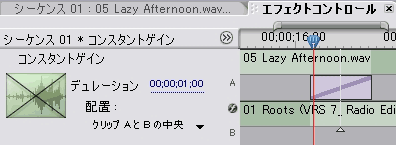 |
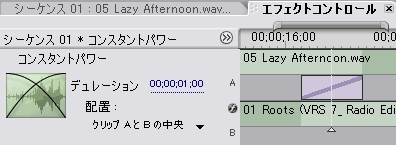 |
コンスタンとゲインとコンスタントパワーの違いは、音の入れ替わり方です。アイコンのカーブのように変化します。コンスタンとパワーの方が自然なつながり方です。
音をつなぐ場合、全てにトランジションを使う必要はありません。自然につながって聞こえることが一番重要です。
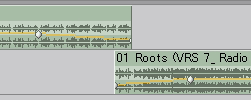
●オーディオエフェクト●
音楽クリップにも、さまざまなエフェクトが用意されています。
エフェクトウィンドウから、使いたいエフェクトをタイムライン上のクリップにドラッグアンドドロップし、エフェクトコントロールで調整します。
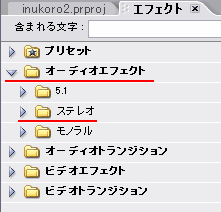 |
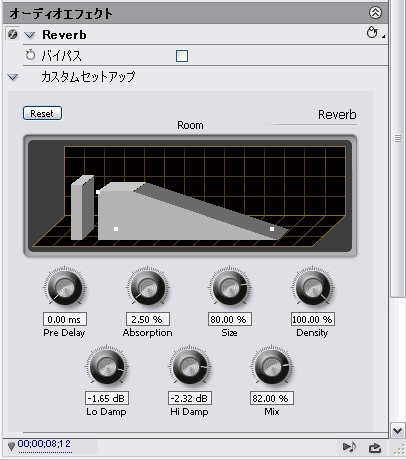 |
●オーディオミキサー●
オーディオミキサーで、トラック単位でのボリュームの設定やエフェクトをかけることができます。
また、ムービーを見ながら録音することもできます。
メニューからオーディオミキサーを表示します。
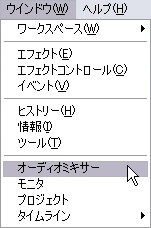
オーディオミキサーの概要は以下のとおりです。
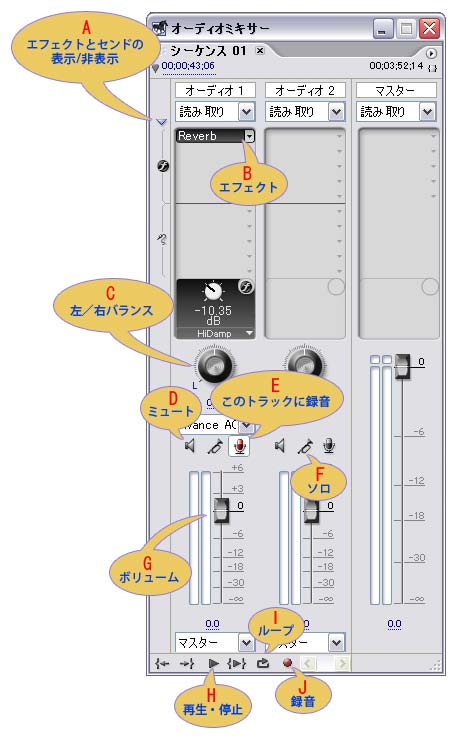 |
|
読み取り以外のモードで,再生しながらボリュームのレベルを変えると、トラックのボリュームにキーフレームが作成されます。
また、『このトラックに録音』ボタンをアクティブにし、録音機器を接続すると、音を録音して音楽クリップを作成できます。
再生ボタンを押すとムービーも再生するので、再生しながらタイミングを見て録音することができます。
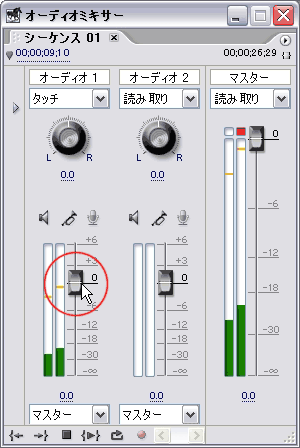 |
copyright(c)2006 ToyokoKanetaka All Right Reserved